Khi nói đến việc quản lý tệp trong Windows, có một số cách khác nhau mà bạn có thể thực hiện. Một trong những cách đó là sử dụng Command Prompt hoặc PowerShell. Trong bài viết này, chúng tôi sẽ chỉ cho bạn cách xem tệp văn bản trong Command Prompt và PowerShell trong Windows 11/10. Để xem tệp văn bản trong Command Prompt, bạn cần sử dụng lệnh type. Lệnh này sẽ in nội dung của tệp văn bản ra màn hình. Để sử dụng lệnh type, hãy mở Command Prompt và gõ như sau: gõ đường dẫnđếnfile.txt Thay thế path ofile.txt bằng đường dẫn thực tới tệp văn bản mà bạn muốn xem. Khi bạn nhấn Enter, nội dung của tệp văn bản sẽ được in ra màn hình. Nếu muốn xem tệp văn bản trong PowerShell, bạn có thể sử dụng lệnh ghép ngắn Get-Content. Lệnh ghép ngắn này cũng sẽ in nội dung của tệp văn bản ra màn hình. Để sử dụng lệnh ghép ngắn Get-Content, hãy mở PowerShell và nhập thông tin sau: Đường dẫn nội dungđếnfile.txt Một lần nữa, hãy thay thế path ofile.txt bằng đường dẫn thực tới tệp văn bản mà bạn muốn xem. Khi bạn nhấn Enter, nội dung của tệp văn bản sẽ được in ra màn hình. Xem tệp văn bản trong Command Prompt hoặc PowerShell là một quá trình khá đơn giản. Chỉ cần sử dụng lệnh type hoặc Get-Content và chỉ định đường dẫn đến tệp văn bản mà bạn muốn xem.
Nếu bạn muốn xem tệp văn bản trên dòng lệnh cửa sổ hoặc PowerShell cửa sổ trong của bạn cửa sổ 11/10 hệ thống, thì hướng dẫn này sẽ giúp bạn. Bạn có thể xem tất cả hoặc một phần của tệp văn bản bằng các lệnh khác nhau. Mặc dù tùy chọn đầu tiên xuất hiện trong đầu để mở tệp TXT trong Windows 11/10 có lẽ là Notepad, nhưng tất nhiên có nhiều tùy chọn phù hợp khác. Ví dụ: bạn có thể sử dụng các công cụ soạn thảo văn bản miễn phí (chẳng hạn như Notepad++), trình duyệt web, v.v. để mở và đọc tệp văn bản. Dấu nhắc lệnh và Windows PowerShell cũng là các tùy chọn đơn giản và tích hợp được mô tả trong bài đăng này cho mục đích này.

chúng ta đã biết cách mở tệp hoặc thư mục bằng dòng lệnh hoặc PowerShell. Bây giờ hãy kiểm tra cách chúng ta có thể đọc nội dung của tệp văn bản bằng hai tiện ích này một cách riêng biệt. Chúng ta sẽ bắt đầu với dòng lệnh trước.
Cách xem tệp văn bản trên Dấu nhắc lệnh trong Windows 11/10
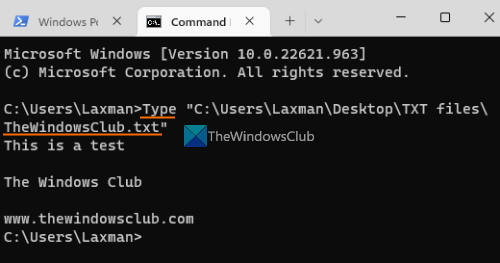
ĐẾN xem tệp văn bản trong dòng lệnh trong windows 11/10 , loại đầu tiên đội trong trường tìm kiếm và nhấp vào nút đi vào chìa khóa. Bây giờ trong cửa sổ dòng lệnh, hãy sử dụng Kiểu lệnh, cung cấp đường dẫn đến tệp txt của bạn cùng với tên tệp và phần mở rộng tệp, rồi chạy lệnh. Hoặc bạn có thể mở dấu nhắc lệnh trong thư mục lưu trữ văn bản của bạn rồi chạy lệnh. Nó sẽ như thế này:
windows không thể khởi động dịch vụ wlan autoconfig trên máy tính cục bộ|_+_|
Thay thế TheWindowsClub.txt với tệp văn bản thực được lưu trữ trên máy tính của bạn. Điều này sẽ tải xuống toàn bộ nội dung của tệp văn bản đó và hiển thị nó trong cửa sổ CMD.
Nếu tệp văn bản quá lớn, bạn có thể sử dụng Hơn Lệnh xem tệp văn bản trên một màn hình tại một thời điểm. Nhóm sẽ:
А52А11А512АБ12БДК213А859ФК01406Д30868А42Một lần nữa, thay thế abc.txt với tập tin thực. Sau khi thực hiện lệnh, bạn sẽ thấy một phần tệp văn bản của mình (giả sử 26%, 52%, v.v.). Sau đó bạn có thể tiếp tục sử dụng Hơn lệnh với các tiểu ban hoặc công tắc khác, chẳng hạn như:
- Bao gồm: Sử dụng lệnh con này để hiển thị các dòng tiếp theo (từng dòng một) của tệp văn bản của bạn. Bạn cần phải tiếp tục nhấn nút đi vào chìa khóa từng cái một
- Không gian: Nó hiển thị màn hình sau hoặc nội dung của tệp văn bản của bạn, có thể tương ứng với phần hiển thị của cửa sổ CMD.
- P<п>: Để hiển thị N dòng tiếp theo. Đầu tiên bạn cần nhấn nút P phím và sau đó nhập một số nói 9 và sử dụng đi vào phím để hiển thị 9 dòng tiếp theo của tệp của bạn
- S<п>: để bỏ qua N dòng tiếp theo
- Bằng (=) để hiển thị số dòng
- Câu hỏi để thoát khỏi lệnh 'Thêm', v.v.
kết nối: Danh sách đầy đủ các lệnh dòng lệnh
0x80244022
Xem tệp văn bản trong PowerShell trên Windows 11/10
Như với dòng lệnh, bạn cũng có thể xem tệp văn bản bằng PowerShell trong Windows 11/10 với một lệnh đơn giản. Đầu tiên, nhập vỏ bọc quyền lực trong trường tìm kiếm và nhấp vào nút đi vào chìa khóa. Bây giờ sử dụng lệnh |_+_| và chỉ định tệp văn bản cùng với đường dẫn đầy đủ , tên tập tin , Tôi phần mở rộng tập tin . Nhóm sẽ:
|_+_| 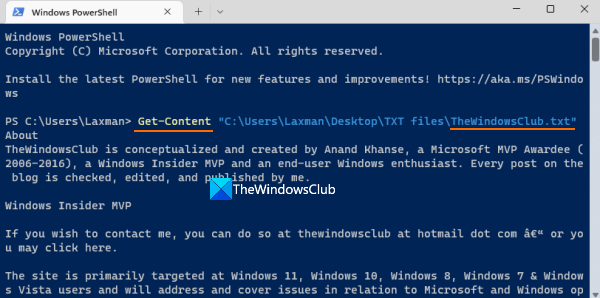
Thay thế bảng chữ cái với tên tệp thực tế và điều này sẽ hiển thị toàn bộ nội dung của tệp văn bản trong cửa sổ PowerShell.
0x8024200d
Giờ đây, bạn cũng có thể sử dụng biến nhiều lần thay vì toàn bộ lệnh, điều này có thể giúp bạn đọc một phần nội dung của tệp văn bản, đọc 15 dòng đầu tiên, v.v. Để thực hiện việc này, hãy chuyển toàn bộ nội dung vào một biến với nút lệnh sau:
ADB25F35A11EC0BB1C8405C1AE55A8CA3A2532F1 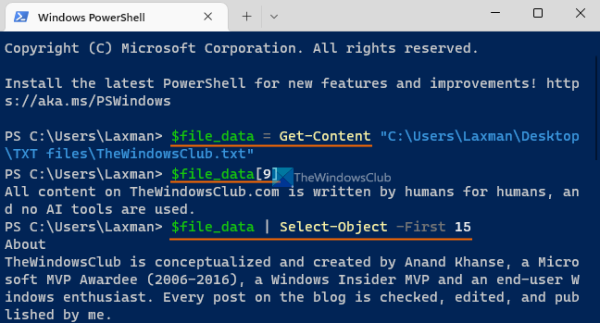
Thay thế tệp văn bản với tên tệp thực.
Bây giờ bạn có thể sử dụng biến này |_+_| Cho hành động tiếp theo. Ví dụ: nếu bạn muốn xem một dòng cụ thể, giả sử là 10, trong tệp văn bản của mình, hãy chạy lệnh sau:
|_+_|Tương tự như vậy, để đọc đầu tiên N số dòng (ví dụ 15 dòng đầu tiên) của tệp TXT, hãy sử dụng một biến có thanh dọc. Đội:
E99BB9C60FFF8BA944C0D194FBEDEEBEB04871857Tương tự, để đọc N dòng cuối cùng (ví dụ 20) của tệp văn bản của bạn, hãy sử dụng lệnh này:
|_+_|Khi bạn đóng Windows PowerShell và khởi động lại, bạn có thể di chuyển nội dung trở lại thành một biến rồi sử dụng nó.
Đó là tất cả.
Làm cách nào để mở tệp văn bản với tư cách quản trị viên trong Windows 11?
Để mở tệp văn bản với tư cách quản trị viên trên máy tính Windows 11/10 của bạn, bạn thực sự cần chạy chương trình tương ứng với quyền quản trị viên. Để thực hiện việc này, nhấp chuột phải vào lối tắt chương trình hoặc tệp thi hành, chọn Chạy như quản trị viên tùy chọn, rồi mở tệp văn bản trong chương trình đó. Hoặc bạn có thể buộc chương trình luôn chạy với tư cách quản trị viên trên Windows 11/10 để tránh phiền phức. Truy cập vào Đặc trưng cửa sổ chương trình của bạn, chuyển sang khả năng tương thích tab và chọn Chạy chương trình này với tư cách quản trị viên lựa chọn.
Làm cách nào để xem tệp trong Windows 11?
Bạn có thể hiển thị hoặc bật bảng xem trước File Explorer trong Windows 11/10, sau đó chọn một tệp văn bản hoặc hình ảnh để xem trước. Bảng xem trước cũng có thể dễ dàng mở rộng. Mặt khác, nếu bạn muốn xem trước tệp video (giả sử là MP4) hoặc tài liệu như DOCX, PDF, v.v., bạn có thể sử dụng một số công cụ miễn phí như một cái liếc mắt, nhà tiên tri , một chỉ huy v.v. cho phép bạn xem trước các tệp mà không cần mở chúng.
tik tok windows 10
Đọc thêm: Cách tìm kiếm tệp bằng dòng lệnh trong Windows .









![WindowsPackAGeManagerServer.exe Lỗi ứng dụng [FIX]](https://prankmike.com/img/troubleshoot/E5/windowspackagemanagerserver-exe-application-error-fix-1.webp)





